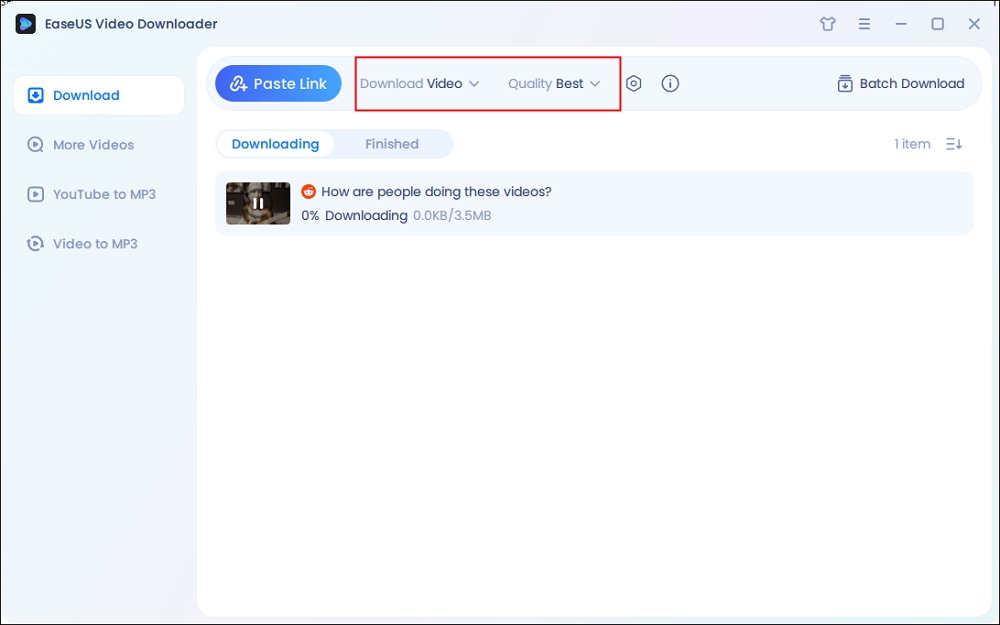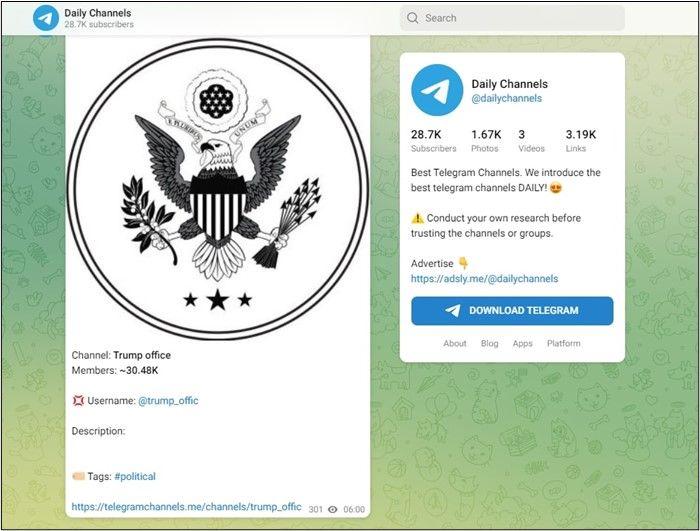-
![]()
Jacinta
"Obrigada por ler meus artigos. Espero que meus artigos possam ajudá-lo a resolver seus problemas de forma fácil e eficaz."…Leia mais -
![]()
Rita
"Espero que minha experiência com tecnologia possa ajudá-lo a resolver a maioria dos problemas do seu Windows, Mac e smartphone."…Leia mais -
![]()
Leonardo
"Obrigado por ler meus artigos, queridos leitores. Sempre me dá uma grande sensação de realização quando meus escritos realmente ajudam. Espero que gostem de sua estadia no EaseUS e tenham um bom dia."…Leia mais
Índice da Página
0 Visualizações |
0 Min Leitura
O Tenor é um mecanismo de busca e banco de dados de GIFs online líder adquirido pelo Google em 2018. Ele oferece uma vasta biblioteca de GIFs por meio do GIF Keyboard, disponível para Android, iOS e macOS. Esta plataforma torna muito fácil para os usuários encontrarem e compartilharem GIFs em diferentes dispositivos. No Tenor, você encontrará GIFs em vários temas, desde Feliz Aniversário e Bom Dia até memes, que atraem os usuários para baixar imagens animadas para uso pessoal ou criação de conteúdo, adicionando humor, emoção ou apelo visual ao mercado digital e uso em mídias sociais, como VLOG, vídeos do YouTube, shorts do TikTok ou comentários do Reddit.
No geral, os recursos do Tenor o tornam uma fonte de referência para baixar GIFs que podem elevar o engajamento e a interação do usuário. Agora, vamos ver como baixar GIF do Tenor no seu computador e dispositivos móveis.
Baixar GIF de Tenor no computador
Exploramos o fato de que o Tenor é uma escolha popular para aprimorar conteúdo digital. Agora, vamos mergulhar nas etapas práticas para baixar esses GIFs envolventes para seu Windows, Mac ou laptop.
Baixe GIF diretamente do site do Tenor
Você pode baixar GIFs do Tenor diretamente sem nenhum software ou aplicativo:
- Acesse Tenor.com e encontre o GIF que você deseja baixar.
- Clique no GIF para abri-lo em uma visualização maior.
- Clique com o botão direito do mouse no GIF e selecione "Salvar imagem como".
- Salve o arquivo como um GIF. Observe que o nome do arquivo pode ser o padrão 'tenor.gif', então você pode querer renomeá-lo.
Além disso, o Tenor permite que você edite e personalize o conteúdo GIF.
Passo 1. Localize o GIF que você deseja editar e clique nele.
Etapa 2. Clique na opção "Legenda" abaixo do GIF.
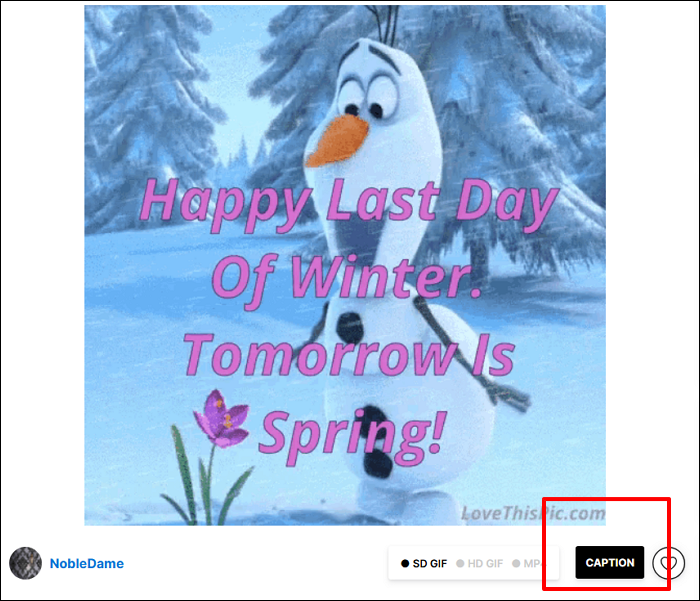
Etapa 3. Em seguida, você pode adicionar as palavras e ajustar a posição e a cor do texto.
Etapa 4. Após o ajuste ser feito, clique em 'Criar GIF' no canto inferior direito e clique em 'Baixar'.
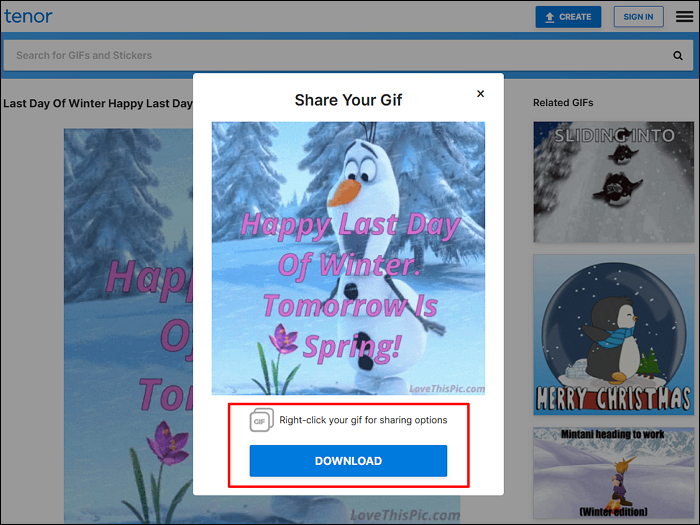
No entanto, alguns usuários relataram problemas com o download de GIFs do Tenor usando certos navegadores, como o Waterfox, onde os arquivos baixados podem estar vazios ou muito pequenos. Nesses casos, tentar outro navegador como o Chrome ou o Firefox pode resolver o problema.
Use o software Tenor GIF Downloader
Suponha que você esteja procurando por uma abordagem mais automatizada, como baixar GIFs por meio de links. Nesse caso, você pode colar o link direto do arquivo GIF, normalmente encontrado no servidor de mídia do Tenor, em um downloader de GIF - EaseUS Video Downloader . Ele pode salvar GIFs no formato MP4, que é amplamente suportado em dispositivos, navegadores e reprodutores de mídia.
Etapa 1. Baixe e instale o EaseUS Video Download no seu Windows ou Mac. Inicie-o.
Etapa 2. Localize e copie o URL da imagem animada que você deseja baixar.
Etapa 3. Clique em "Colar link" no EaseUS Video Downloader e o processo de download será iniciado.
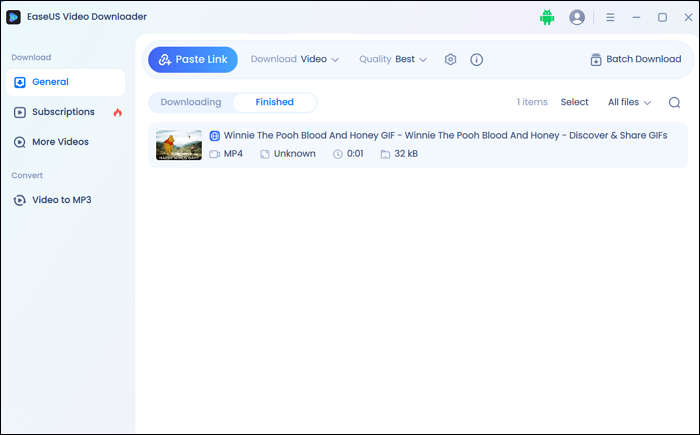
Benefícios da conversão de GIF para MP4:
- Você pode reproduzir o arquivo MP4 na maioria das plataformas sem se preocupar com problemas de compatibilidade.
- A conversão de GIFs para MP4 geralmente resulta em tamanhos de arquivo menores; portanto, melhora os tempos de carregamento e reduz o uso de largura de banda.
- Os arquivos MP4 são mais versáteis para compartilhamento em plataformas de mídia social como o Instagram.
- Arquivos MP4 podem ser facilmente personalizados usando ferramentas de edição de vídeo.
Baixar GIFs do Tenor para o celular [iOS e Android]
Se você preferir baixar GIFs no seu celular para compartilhar facilmente nas redes sociais, há duas maneiras: o aplicativo móvel Tenor e o navegador.
Salvar Tenor no telefone por meio do aplicativo Tenor
O aplicativo Tenor está disponível para iOS e Android, o que permite baixar GIFs.
Etapa 1. Instale o aplicativo Tenor GIF Keyboard na Google Play Store ou na Apple App Store.
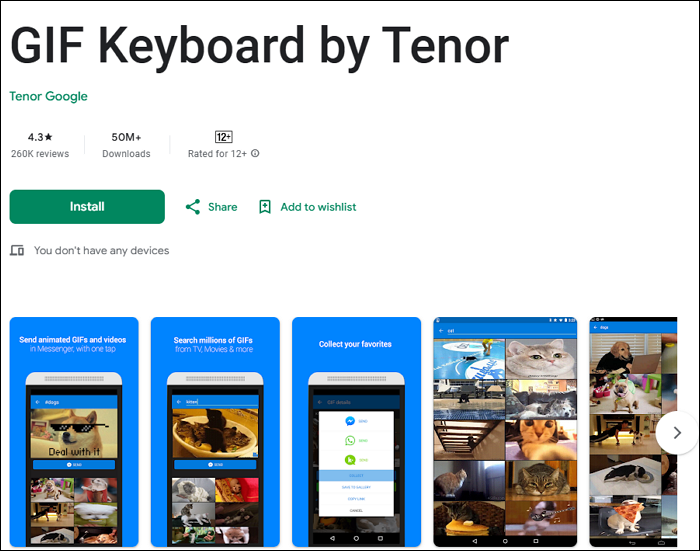
Passo 2. Navegue pelo aplicativo para encontrar o GIF desejado.
Passo 3. Pressione longamente a imagem e você verá a opção 'Salvar no Rolo da Câmera'. Além disso, você pode adicionar o GIF aos 'Favoritos' para acesso posterior.
Salvar GIFs Tenor no celular usando um navegador
Ainda assim, você pode usar o navegador diretamente para baixar GIFs, o que é prático e libera você da necessidade de softwares de terceiros.
Etapa 1. Abra o Tenor GIF em um navegador.
Etapa 2. Se o navegador permitir, você pode salvar o GIF diretamente. No entanto, alguns navegadores ou versões mais recentes de aplicativos podem permitir salvar apenas como um vídeo.
Infelizmente, o aplicativo ou o navegador podem não permitir o download direto de GIFs no formato de arquivo GIF; ele pode salvá-los como vídeos ou imagens estáticas. Se você não conseguir baixar GIFs diretamente como GIFs no celular, considere usar um navegador de desktop que possa lidar com downloads de GIF, para o qual o EaseUS Video Downloader é adequado.
Bônus: GIPHY vs. Tenor - Qual é a diferença?
Tanto o Giphy quanto o Tenor são plataformas GIF populares, mas atendem a diferentes preferências do usuário e têm integrações distintas com grandes empresas de tecnologia. Enquanto o Giphy é integrado às plataformas Meta e suporta tamanhos de arquivo maiores, o Tenor se beneficia de sua integração com os serviços do Google e tem uma forte base de usuários, particularmente nos EUA
| Recurso | GIPHY | Tenor |
| Propriedade | Meta (Facebook) | |
| Integração | Facebook, Instagram, Slack, etc. | Produtos do Google (Gboard, Pesquisa, Mensagens do Android) |
| Suporte ao tamanho do arquivo | Arquivos maiores (mais de 20 MB) | Limitações de tamanho de arquivo menor |
| Foco | Equilibrado na web e no celular | Forte foco em dispositivos móveis |
| Ferramentas de criação | GIPHY Studio para criação de GIFs | Ferramentas de criação limitadas |
Qual é melhor?
- GIPHY : Ideal para usuários que desejam uma ampla variedade de GIFs, ferramentas de criação e integração com plataformas de mídia social.
- Tenor : Melhor para usuários de dispositivos móveis, especialmente aqueles que usam produtos do Google, como Gboard ou Android Messages.
Conclusão
O download de GIFs do Tenor pode ser feito por métodos manuais e automatizados. Manualmente, os usuários podem clicar com o botão direito em um GIF e selecionar "Salvar imagem como" para baixá-lo diretamente do site do Tenor. Você também pode baixar imagens animadas automaticamente do Tenor por meio de downloaders de GIF como o EaseUS Video Downloader. Basta colar uma URL ou um monte de URLs no downloader e você obterá todos os arquivos salvos em seus dispositivos.
Perguntas frequentes
Por que não consigo baixar GIF no Tenor?
Se você não consegue baixar GIFs do Tenor, há alguns motivos para isso:
- Um motivo comum é a compatibilidade do navegador, onde alguns usuários relataram que os arquivos baixados ficam vazios ou pequenos ao usar o Waterfox.
- O Tenor geralmente salva GIFs como arquivos MP4 quando baixados, caso você espere um arquivo GIF.
- Certifique-se de ter uma chave de API válida ao usar a API do Tenor.
Se você enfrentar o problema de download do Tenor não funcionar, tente usar outro navegador ou dispositivo.
Posso usar o Tenor GIF gratuitamente?
Sim, você pode usar o Tenor GIF gratuitamente para fins não comerciais. O Tenor permite que você navegue, pesquise e compartilhe GIFs sem nenhum custo. Para fins comerciais, você precisa do licenciamento e permissão adequados.
Como baixar um GIF em um iPhone?
Você pode usar o Safari para baixar um GIF para o seu iPhone:
- Abra o Safari e encontre o GIF que você deseja no Tenor, GIPHY ou Imgur.
- Toque e segure o GIF até que um menu apareça.
- Selecione 'Salvar em fotos' ou 'Adicionar às fotos'.
Por que meus GIFs estão sendo baixados como WEBP?
Alguns sites convertem GIFs automaticamente para o formato WEBP para melhor compressão e desempenho, especialmente se eles suportam formatos de imagem modernos. Quando você tenta salvar essas imagens, elas podem ser salvas como WEBP em vez de GIF, especialmente se o site estiver usando uma rede de entrega de conteúdo (CDN) ou um navegador que usa WEBP como padrão para downloads de imagens.